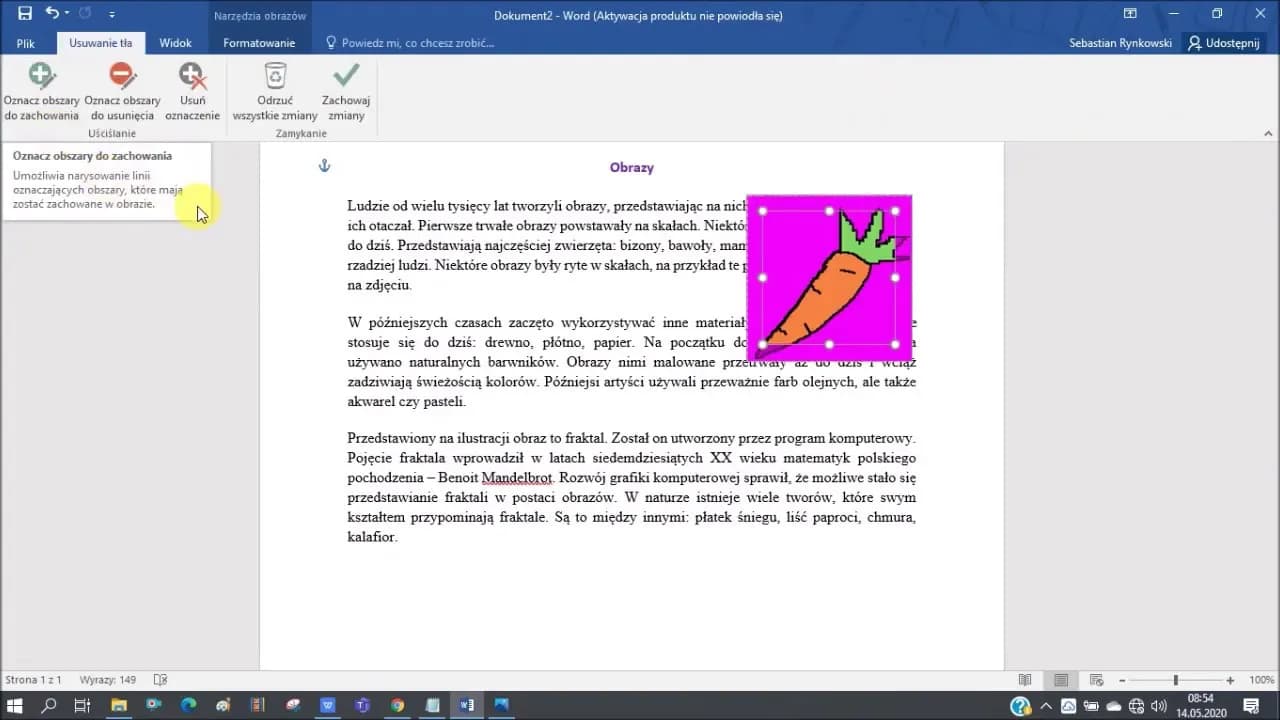Zakotwiczenie obrazu w Microsoft Word to kluczowy krok, który pozwala na lepszą kontrolę nad pozycjonowaniem grafik w dokumentach. Dzięki odpowiednim ustawieniom, możesz uniknąć problemów z przesuwającymi się obrazami podczas edycji tekstu. W tym artykule przedstawimy proste kroki, które pomogą Ci skutecznie zakotwiczyć obraz, aby zachować estetykę i profesjonalizm Twojego dokumentu.
Proces zakotwiczenia obrazu jest prosty i wymaga jedynie kilku kliknięć. Po wstawieniu obrazu do dokumentu, możesz dostosować jego układ, wybierając opcje, takie jak „Za tekstem” lub „Przed tekstem”. W ten sposób obraz będzie odpowiednio przypisany do fragmentu tekstu, co zapobiegnie jego przypadkowemu przesuwaniu. Przyjrzyjmy się zatem, jak to zrobić krok po kroku.
Najważniejsze informacje:
- Aby zakotwiczyć obraz, wstaw go do dokumentu za pomocą opcji „Wstaw” i „Obraz”.
- Wybierz odpowiednią opcję układu w zakładce „Układ”, aby dostosować położenie obrazu.
- Możesz użyć ikony kotwicy, aby sprawdzić, czy obraz jest prawidłowo zakotwiczony.
- Aby usunąć zakotwiczenie, zmień opcję układu na „W linii z tekstem”.
- Zakotwiczenie obrazów pozwala na lepszą kontrolę nad ich pozycją, co jest ważne w profesjonalnych dokumentach.
Jak skutecznie zakotwiczyć obraz w Wordzie dla lepszego layoutu
Aby zakotwiczyć obraz w Microsoft Word, należy najpierw wstawić go do dokumentu. W tym celu kliknij zakładkę „Wstaw” na pasku narzędzi, a następnie wybierz opcję „Obraz”. Po wybraniu obrazu z dysku twardego lub innego źródła, obraz pojawi się w dokumencie. Teraz możesz przystąpić do ustawienia jego układu, co jest kluczowe dla zachowania estetyki dokumentu.
Po wstawieniu obrazu, kliknij na niego prawym przyciskiem myszy i wybierz opcję „Format obrazu”. W nowym oknie znajdziesz zakładkę „Układ”, w której możesz dostosować położenie obrazu w stosunku do tekstu. Wybierz jedną z opcji, takich jak „Za tekstem” lub „Przed tekstem”, aby określić, jak obraz ma być wyświetlany. Właściwe ustawienie układu pozwoli na lepszą kontrolę nad pozycjonowaniem obrazu, co jest szczególnie pomocne przy tworzeniu profesjonalnych dokumentów.
Krok po kroku: Wstawianie obrazu do dokumentu Word
Aby wstawić obraz do dokumentu Word, rozpocznij od kliknięcia na zakładkę „Wstaw” w górnym menu. Następnie wybierz opcję „Obraz” i wskaż lokalizację, z której chcesz wstawić grafikę. Po wybraniu obrazu, kliknij „Wstaw”. Obraz zostanie dodany do dokumentu, a jego pozycję możesz dostosować, przeciągając go w odpowiednie miejsce. Jeśli chcesz, aby obraz był lepiej widoczny, możesz dostosować jego rozmiar, chwytając za rogi i przesuwając. Upewnij się, że obraz jest dobrze umiejscowiony w kontekście tekstu, aby dokument wyglądał estetycznie i profesjonalnie.
Jak zmienić opcje układu obrazu dla lepszej kontroli
Aby uzyskać lepszą kontrolę nad położeniem obrazów w Microsoft Word, ważne jest, aby znać dostępne opcje układu. Po wstawieniu obrazu, kliknij na niego prawym przyciskiem myszy i wybierz „Format obrazu”. W zakładce „Układ” znajdziesz różne opcje, które pozwalają na dostosowanie, jak obraz ma być wyświetlany w stosunku do tekstu. Możesz wybrać opcję „Za tekstem”, co sprawi, że obraz będzie umieszczony w tle, lub „Przed tekstem”, co spowoduje, że obraz będzie na wierzchu. Istnieje również opcja „W linii z tekstem”, która traktuje obraz jak część tekstu, co może być przydatne w niektórych sytuacjach.
Wybór odpowiedniej opcji układu ma kluczowe znaczenie dla estetyki dokumentu. Dobrze dobrany układ obrazu nie tylko poprawia wygląd, ale także ułatwia czytanie tekstu. Na przykład, jeśli chcesz, aby tekst otaczał obraz, wybierz jedną z opcji z grupy „Zawijanie tekstu”. Pamiętaj, aby zawsze dostosować układ obrazu do kontekstu dokumentu, aby uzyskać zamierzony efekt wizualny.
Zakotwiczenie obrazu za tekstem: Zalety i wady
Zakotwiczenie obrazu za tekstem w Microsoft Word ma swoje zalety i wady, które warto rozważyć. Z jednej strony, umieszczenie obrazu w tle pozwala na zachowanie przejrzystości tekstu, co może być korzystne w przypadku dokumentów, w których tekst jest najważniejszy. Dodatkowo, taki układ może dodać estetyki i wizualnego zainteresowania, zwłaszcza w przypadku grafik, które nie powinny dominować nad treścią. Z drugiej strony, obrazy zakotwiczone za tekstem mogą być mniej widoczne, co może prowadzić do ich pominięcia przez czytelników. Może to również powodować problemy z czytelnością, jeśli tekst jest zbyt mały lub zbyt skomplikowany w porównaniu do obrazu.
| Zalety | Wady |
| Umożliwia lepszą przejrzystość tekstu | Obraz może być mniej widoczny |
| Dodaje estetyki dokumentu | Może prowadzić do problemów z czytelnością |
| Możliwość tworzenia interesujących efektów wizualnych | Trudności w edytowaniu tekstu wokół obrazu |
Zakotwiczenie obrazu przed tekstem: Jak to działa
Zakotwiczenie obrazu przed tekstem w Wordzie oznacza, że obraz znajduje się na wierzchu tekstu, co może znacznie wpłynąć na czytelność dokumentu. Taki układ sprawia, że obraz jest bardziej widoczny i przyciąga uwagę czytelnika, co może być korzystne w materiałach promocyjnych lub wizualnych prezentacjach. Jednakże, jeśli tekst jest zbyt długi lub skomplikowany, może być trudniej go przeczytać, ponieważ obraz może przesłaniać niektóre fragmenty. Warto więc dobrze przemyśleć, kiedy używać tej metody, aby nie zaburzyć ogólnej struktury dokumentu.
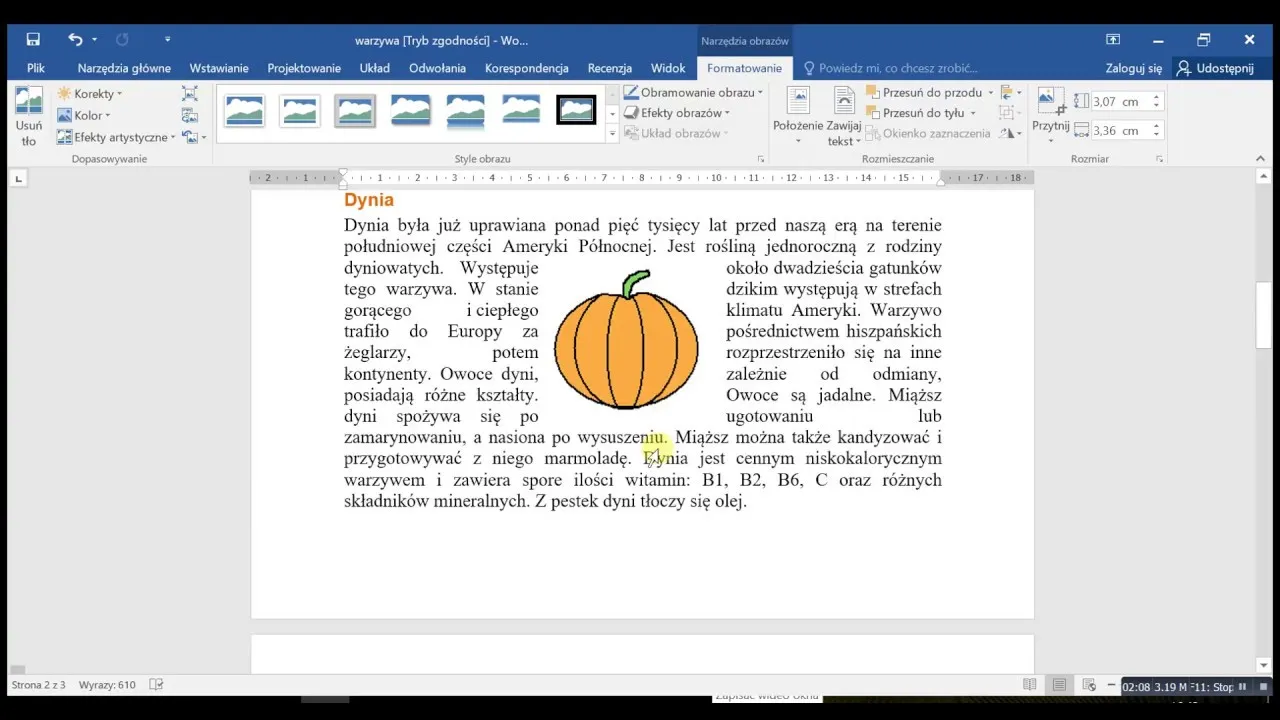
Jak unikać powszechnych problemów z zakotwiczeniem obrazów
Podczas pracy z obrazami w Microsoft Word, użytkownicy często napotykają na różne problemy z zakotwiczeniem. Jednym z najczęstszych jest to, że obraz przesuwa się w nieoczekiwany sposób, co może prowadzić do nieestetycznego wyglądu dokumentu. Innym problemem jest trudność w edytowaniu tekstu wokół zakotwiczonego obrazu, co może być frustrujące, zwłaszcza gdy próbujesz dostosować układ dokumentu. Użytkownicy mogą również zauważyć, że obrazy nie są widoczne w odpowiednich miejscach, co prowadzi do zamieszania i nieczytelności dokumentu.
Aby skutecznie rozwiązać te problemy, warto zastosować kilka prostych strategii. Po pierwsze, upewnij się, że obraz jest poprawnie zakotwiczony do odpowiedniego fragmentu tekstu, co można sprawdzić, szukając ikony kotwicy. Po drugie, zmień opcje układu obrazu, aby dostosować jego położenie w sposób, który najlepiej odpowiada Twoim potrzebom. Możesz również rozważyć użycie opcji „W linii z tekstem”, aby uprościć edycję tekstu wokół obrazu. Regularne przeglądanie układu dokumentu pomoże zidentyfikować i naprawić wszelkie problemy na bieżąco.
Rozwiązywanie problemów z przesuwającymi się obrazami
Jednym z najbardziej irytujących problemów, z jakimi mogą się spotkać użytkownicy, jest przesuwanie się obrazów w dokumentach Word. Aby rozwiązać ten problem, najpierw upewnij się, że obraz jest zakotwiczony do odpowiedniego fragmentu tekstu. Jeśli obraz przesuwa się podczas edycji, sprawdź, czy nie jest ustawiony na „Za tekstem”, co może powodować, że obraz nie jest stabilny w miejscu. Zmiana opcji układu na „Przed tekstem” lub „W linii z tekstem” może pomóc w stabilizacji pozycji obrazu. Warto także upewnić się, że dokument nie jest edytowany przez więcej niż jedną osobę jednocześnie, co może prowadzić do nieprzewidzianych zmian. Jeśli obraz nadal się przesuwa, spróbuj zresetować jego położenie, przeciągając go ponownie na odpowiednie miejsce.
Jak sprawdzić, czy obraz jest poprawnie zakotwiczony
Aby zweryfikować, czy obraz jest poprawnie zakotwiczony w dokumencie Word, należy zwrócić uwagę na kilka kluczowych wskaźników. Po pierwsze, poszukaj ikony kotwicy, która powinna znajdować się w pobliżu tekstu, do którego obraz jest przypisany. Jeśli ikona kotwicy jest widoczna, oznacza to, że obraz jest zgodnie z oczekiwaniami zakotwiczony. Dodatkowo, sprawdź, czy obraz nie przesuwa się podczas edytowania tekstu – jeśli pozostaje w tym samym miejscu, to zakotwiczenie jest prawidłowe. Możesz również kliknąć prawym przyciskiem myszy na obraz i wybrać „Format obrazu”, aby upewnić się, że wybrana opcja układu jest odpowiednia dla Twojego dokumentu. Warto regularnie kontrolować te elementy, aby zapewnić spójność i estetykę dokumentu.
Jak wykorzystać zaawansowane techniki zakotwiczania obrazów w Wordzie
W miarę jak dokumenty stają się coraz bardziej wizualne, umiejętność zaawansowanego zakotwiczania obrazów w Microsoft Word staje się niezbędna dla profesjonalistów. Możesz na przykład wykorzystać funkcję „Zawijanie tekstu” w połączeniu z zakotwiczeniem obrazów, aby stworzyć dynamiczne układy, które przyciągną uwagę czytelników. Eksperymentuj z różnymi opcjami, takimi jak „Zawijaj tekst wokół”, aby uzyskać efekty, które nie tylko poprawią estetykę dokumentu, ale także podkreślą kluczowe informacje. Dodatkowo, rozważ użycie grupowania obrazów z innymi elementami, takimi jak tekst czy kształty, co pozwoli na lepsze zarządzanie układem podczas edycji.
Warto także śledzić przyszłe trendy w edytorach tekstu, takie jak integracja z technologią AI, która może automatycznie sugerować optymalne położenie obrazów w zależności od kontekstu dokumentu. Dzięki takim rozwiązaniom, praca z obrazami stanie się bardziej intuicyjna i efektywna, co pozwoli na zaoszczędzenie czasu i zwiększenie jakości prezentacji wizualnych.